win10系统alt加tab不能切换 Win10 Alt Tab无法切换到指定窗口如何解决
更新时间:2024-10-10 08:34:57作者:hnzkhbsb
Win10系统中,使用Alt+Tab组合键切换窗口是非常常见的操作,但有时候却会遇到Alt+Tab无法切换到指定窗口的情况,这种问题可能源于系统设置、软件冲突或者驱动程序等多种原因,影响用户的正常使用体验。针对这个问题,我们应该如何解决呢?接下来将详细介绍一些解决方法,帮助大家顺利解决Win10 Alt+Tab无法切换到指定窗口的困扰。
具体方法:
1.打开开始菜单,点击windows,运行。
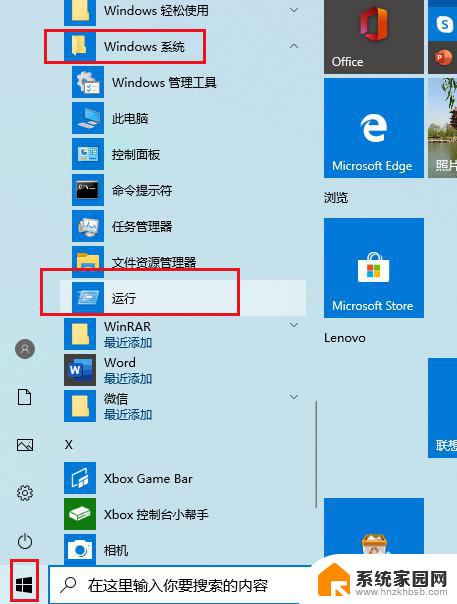
2.输入regedit,确定,打开注册表。
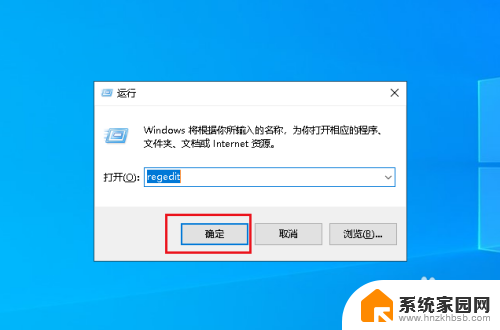
3.在弹出的注册表对话框中,点击HKEY_CURRENT_USER下拉列表 。
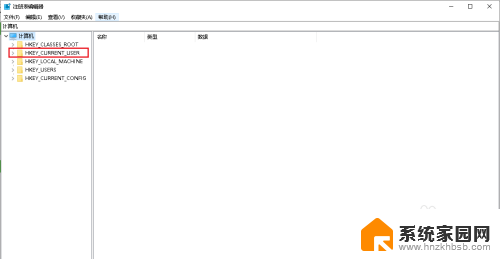
4.再找到SOFTWARE打开下拉列表 。
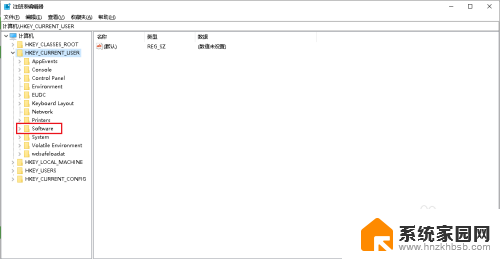
5.再找到Microsoft打开下拉列表。
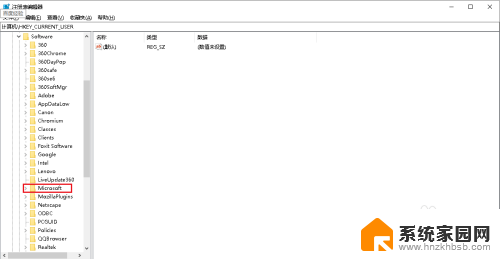
6.向下拉滚动条,找到Windows打开下拉列表 。
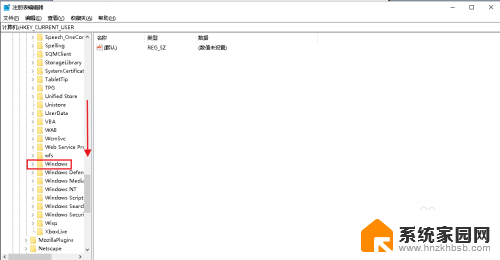
7.找到CurrentVersion打开下拉列表。
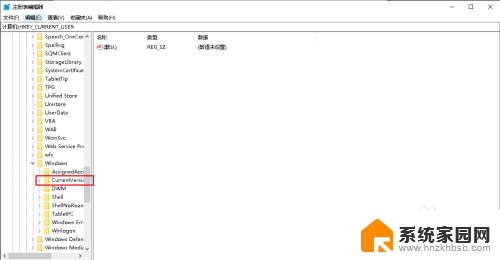
8.找到Explorer,选中单击。
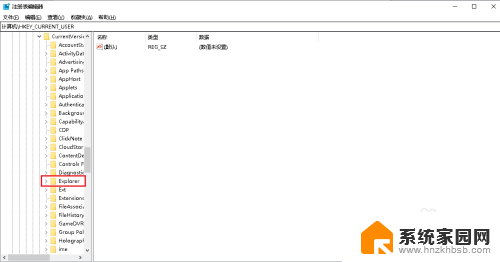
9.在右侧窗口中找到AltTabSettings,如果没有可以在空白处右击。点击新建,dword(32位)值。
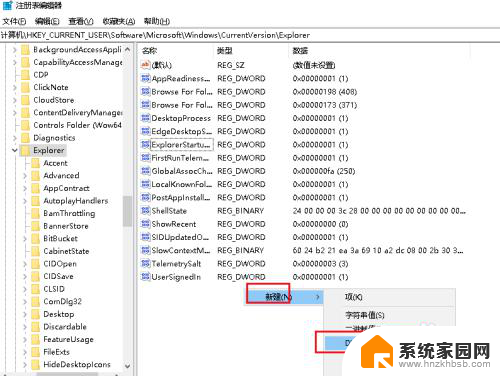
10.把名称修改为AltTabSettings后,双击打开。
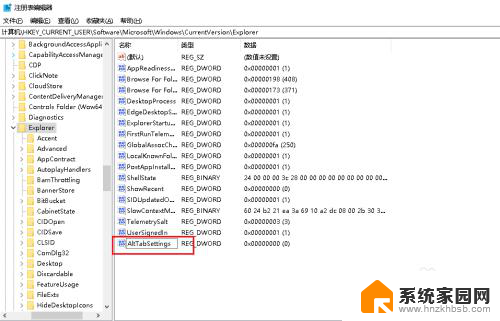
11.弹出对话框,把AltTabSettings的数值数据改为00000001。确定。
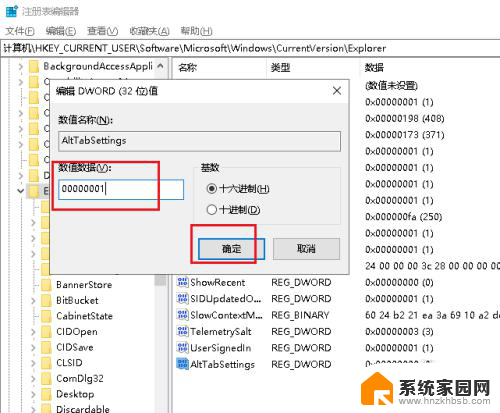
12.电脑Alt+Tab窗口切换功能就恢复了。
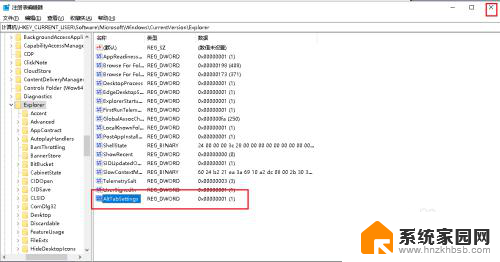
以上就是win10系统alt加tab不能切换的全部内容,如果遇到这种情况,你可以根据以上操作来解决,非常简单快速,一步到位。
win10系统alt加tab不能切换 Win10 Alt Tab无法切换到指定窗口如何解决相关教程
- win11输入法不能切换 Win11输入法切换不了解决方法
- win10如何从全屏游戏中切换到桌面 Win10全屏游戏无法切换到桌面解决方法
- mac安装了win10系统怎么切换到苹果 windows切换到mac系统的步骤
- win10菜单风格切换win7的方法 win10如何切换到win7风格开始菜单
- macos切换windows 苹果系统和Windows系统切换方法
- win10输入法有时候用不了 win10输入法无法切换怎么解决
- win11大写弹窗 Win11切换大小写出现弹窗的解决方法
- win10锁屏壁纸以前随意切换现在不切换了 win10锁屏壁纸自动更换失效的解决方法
- win10玩全屏游戏怎么切回桌面 Win10全屏游戏无法切换到桌面解决方法
- win11网页缩放快捷键 win11桌面窗口切换的快捷键详解
- Nvidia将在美国量产AI超级计算机,助力人工智能领域创新发展
- 英伟达RTX 5060系列显卡发布:性能和价格揭秘
- Windows搜索神器Everything,秒杀自带搜索,快速定位文件,秒搜不必等
- 仁宝、纬颖和美国捷普竞购AMD服务器工厂资产,谁将成功收购?
- 国产CPU竞速信创,对数码科技行业是好生意?
- 迈入计算加速新时代 第二代AMD Versal Premium系列上新,助力您的计算体验提速
微软资讯推荐
- 1 Nvidia将在美国量产AI超级计算机,助力人工智能领域创新发展
- 2 英伟达RTX 5060系列显卡发布:性能和价格揭秘
- 3 Windows搜索神器Everything,秒杀自带搜索,快速定位文件,秒搜不必等
- 4 国产CPU竞速信创,对数码科技行业是好生意?
- 5 如何查看电脑显卡型号及性能信息的方法,详细教程揭秘
- 6 CPU厂商的新一轮较量来了!AMD、英特尔谁将称雄?
- 7 英伟达发布NVIDIA app正式版 带来统一GPU设置软件,让你轻松管理显卡设置
- 8 详细指南:如何在Windows系统中进行激活– 一步步教你激活Windows系统
- 9 国产显卡摩尔线程筹备上市,国产显卡即将登陆市场
- 10 详细步骤教你如何在Win7系统中进行重装,轻松搞定系统重装
win10系统推荐
系统教程推荐